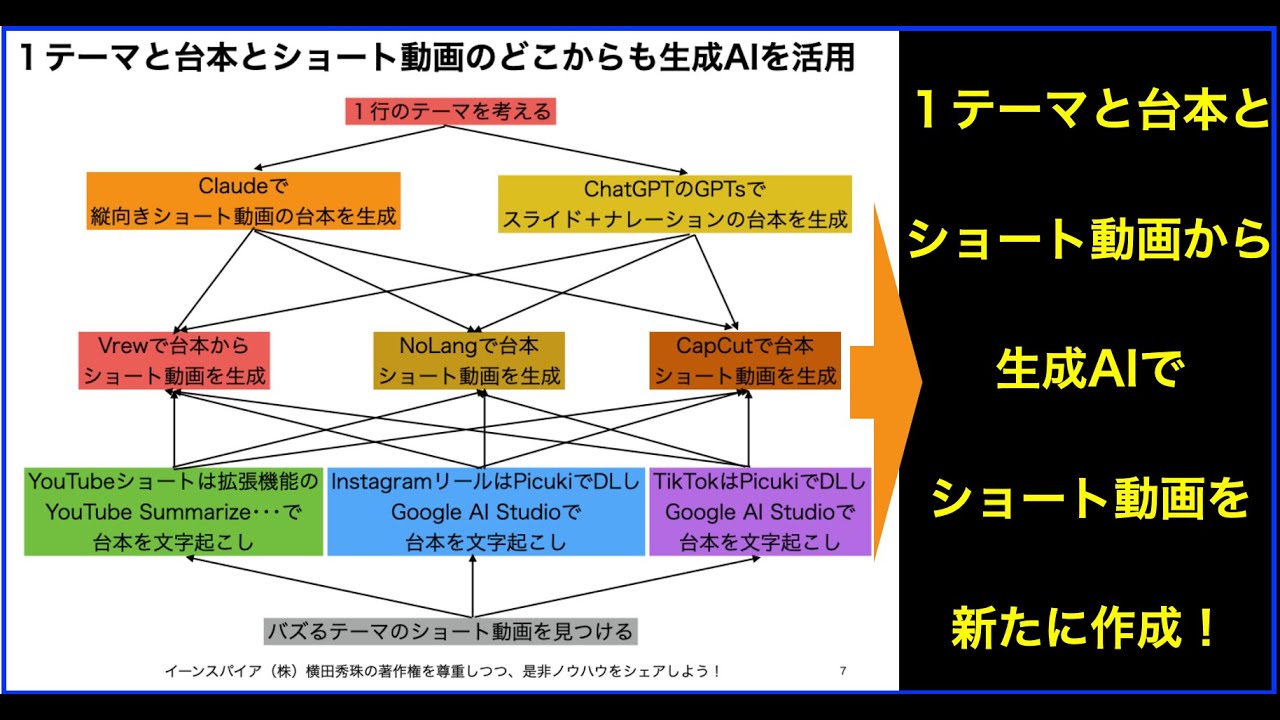How to add a custom cursor to Chrome
Summary
TLDRこの動画では、Chrome拡張機能を使って、カスタムカーソルとクリックカウンターを作成する方法を紹介しています。ユーザーは、簡単な3つのファイルを使って、カーソル画像を変更し、ページ上でクリックするたびにカウントを増やすツールバーアイコンを追加できます。動画では、manifest.jsonファイルの設定、CSSでカーソルのスタイルを変更、サービスワーカーを使ったデータの管理、ChromeストレージAPIを使用してカウントを保存する方法を実演し、拡張機能の作成とカスタマイズを学ぶことができます。
Takeaways
- 😀 Chrome拡張機能の作成には3つのファイルが必要で、manifest.json、CSSファイル、画像が主な構成要素です。
- 😀 manifest.jsonファイルには、拡張機能の基本的な情報(名前、バージョン、ターゲット)を記載する必要があります。
- 😀 拡張機能のカスタムカーソルは、CSSを使用して設定し、画像ファイルを参照することで実現します。
- 😀 画像ファイルは、拡張機能のディレクトリに保存し、CSSでURLを指定してカーソルをカスタマイズします。
- 😀 CSSでカーソルのオフセットを設定し、カーソルが画像の中心を指すように調整します。
- 😀 Chromeでは、拡張機能がウェブページにCSSを挿入できるようにするため、content_scriptsセクションでページパターンを指定します。
- 😀 拡張機能のリソース(カーソル画像など)を公開するために、manifest.jsonにweb_accessible_resourcesを追加する必要があります。
- 😀 拡張機能に追加する機能として、クリック回数をカウントし、ツールバーアイコンに表示する機能を実装します。
- 😀 サービスワーカー(service worker)を使って、拡張機能はバックグラウンドで動作し、タブ間でデータを管理します。
- 😀 chrome.storage APIを使用して、クリック回数のデータを永続的に保存し、拡張機能のアイコンにそのカウントを表示します。
- 😀 拡張機能のアイコンにはバッジテキストを表示することで、インタラクティブな要素を追加し、ユーザーに視覚的なフィードバックを提供します。
Q & A
Chrome拡張機能を作成するために必要な基本的なファイルは何ですか?
-Chrome拡張機能を作成するためには、主に3つのファイルが必要です。これには、`manifest.json`(拡張機能の設定情報を含むJSONファイル)、カスタムカーソル用の画像ファイル、そしてカスタムスタイルを定義するCSSファイルが含まれます。
Manifestファイルの`version`と`manifest_version`の違いは何ですか?
-`version`は拡張機能のバージョンを指定し、`manifest_version`は使用する拡張機能のプラットフォームのバージョンを指定します。Manifestバージョン3は最新のバージョンです。
カスタムカーソルを作成する際に推奨される画像サイズはどのくらいですか?
-カスタムカーソル画像は、32×32ピクセル以内のサイズが推奨されます。最大でも128×128ピクセルまで対応可能ですが、それ以上のサイズは無視されます。
拡張機能のCSSファイルでカーソル画像を設定する方法は?
-CSSファイルでカーソル画像を設定するには、`cursor`プロパティを使用し、画像のパスを指定します。特に、`__MSG_@@extension_id`のような特殊な構文を使って、拡張機能内のファイルのパスを動的に参照します。
Chromeの拡張機能における`web_accessible_resources`の役割は何ですか?
-`web_accessible_resources`は、拡張機能のファイルをウェブページでアクセス可能にするための設定です。これにより、拡張機能内のリソース(例えばカーソル画像)をページ上で使用できるようになります。
サービスワーカーはどのように活用されますか?
-サービスワーカーは、特定のタブに依存せずバックグラウンドで動作するスクリプトです。拡張機能では、ユーザーのインタラクション(例えばクリック)に基づいてデータを処理したり、他のスクリプトと通信するために使用されます。
拡張機能のクリックカウンターを実装する際、どのようにしてカウントを保存しますか?
-クリックカウンターの値は、`chrome.storage`APIを使用して保存します。このAPIを利用することで、拡張機能のバックグラウンドでデータを永続化し、拡張機能の再起動後にもカウントを保持できます。
`chrome.action.setBadgeText`の役割は何ですか?
-`chrome.action.setBadgeText`は、拡張機能のツールバーアイコンにバッジテキストを表示するためのAPIです。カウントが更新されるたびに、このテキストを変更してユーザーに情報を提供します。
拡張機能で`permissions`キーを設定する理由は?
-`permissions`キーは、拡張機能が利用する権限を指定するためのものです。特に、`chrome.storage`APIを使用するためには、このキーで`storage`権限を宣言する必要があります。
拡張機能のテストを行う方法は?
-拡張機能をテストするには、`chrome://extensions`ページにアクセスし、開発者モードを有効にして、`Load Unpacked`を選択し、作業中の拡張機能フォルダを指定します。これで、拡張機能がChromeに読み込まれ、即座にテストを開始できます。
Outlines

Esta sección está disponible solo para usuarios con suscripción. Por favor, mejora tu plan para acceder a esta parte.
Mejorar ahoraMindmap

Esta sección está disponible solo para usuarios con suscripción. Por favor, mejora tu plan para acceder a esta parte.
Mejorar ahoraKeywords

Esta sección está disponible solo para usuarios con suscripción. Por favor, mejora tu plan para acceder a esta parte.
Mejorar ahoraHighlights

Esta sección está disponible solo para usuarios con suscripción. Por favor, mejora tu plan para acceder a esta parte.
Mejorar ahoraTranscripts

Esta sección está disponible solo para usuarios con suscripción. Por favor, mejora tu plan para acceder a esta parte.
Mejorar ahora5.0 / 5 (0 votes)